
Рассмотрим установку zabbix версии 3.0. Предполагается, что у нас уже есть установленный сервер на Debian 8 с настроенным ssh. При установке будем руководствоваться документацией
Приступим.
Continue reading
Отключаем ipv6 в Debian
Отключаем ipv6 в Debian
Отредактируем файл — /etc/sysctl.conf
#nano /etc/sysctl.conf
В конец файла добавляем следующие строки
# IPv6 disabled
net.ipv6.conf.all.disable_ipv6 = 1
net.ipv6.conf.default.disable_ipv6 = 1
net.ipv6.conf.lo.disable_ipv6 = 1
Сохраняем файл и закрываем его
Перезапускаем sysctl с помощью следующей команды
$ sudo sysctl -p
UPD
Отключение IPv6 может потребоваться для устранения сетевых конфликтов или если ваша сеть полностью использует IPv4. В Debian это можно сделать несколькими способами, включая изменение конфигурационных файлов и использование системных настроек.
1. Отключение IPv6 через параметры ядра
Для временного отключения IPv6 (до следующей перезагрузки) используйте следующие команды:
sudo sysctl -w net.ipv6.conf.all.disable_ipv6=1
sudo sysctl -w net.ipv6.conf.default.disable_ipv6=1
sudo sysctl -w net.ipv6.conf.lo.disable_ipv6=1
Чтобы сделать изменения постоянными, отредактируйте файл /etc/sysctl.conf и добавьте следующие строки:
net.ipv6.conf.all.disable_ipv6 = 1
net.ipv6.conf.default.disable_ipv6 = 1
net.ipv6.conf.lo.disable_ipv6 = 1
После этого примените изменения командой:sudo sysctl -p
2. Отключение IPv6 через загрузочные параметры ядра:
Отключение IPv6 также можно сделать через загрузочные параметры ядра. Для этого:
- Откройте файл
/etc/default/grubдля редактирования:sudo nano /etc/default/grub - Найдите строку, начинающуюся с
GRUB_CMDLINE_LINUX_DEFAULT, и добавьтеipv6.disable=1к существующим параметрам. Например:GRUB_CMDLINE_LINUX_DEFAULT="quiet splash ipv6.disable=1" - Сохраните изменения и обновите конфигурацию GRUB:
sudo update-grub - Перезагрузите систему для применения изменений:
sudo reboot
3. Отключение IPv6 в сетевых интерфейсах:
Если вам нужно отключить IPv6 для определенного сетевого интерфейса, отредактируйте файл конфигурации интерфейсов. Например, для интерфейса eth0:
- Откройте файл
/etc/network/interfaces:sudo nano /etc/network/interfaces - Добавьте следующие строки в секцию интерфейса:
iface eth0 inet6 off - Перезагрузите сетевой интерфейс:
sudo ifdown eth0 && sudo ifup eth0
Для проверки, что IPv6 отключен, используйте команду:ip a | grep inet6
Если вывод пустой, значит, IPv6 успешно отключен.
Эти шаги помогут вам отключить IPv6 в Debian. Если вам понадобятся дополнительные настройки или у вас возникнут вопросы, обратитесь к официальной документации Debian или сообществу поддержки.
Настройка сетевого адреса Debian
Настройка статического адреса Linux
В консоли набираем
nano /etc/network/interfaces/
и прописываем настройки сетевого интерфейса
iface eth0 inet static
address 192.168.1.250
netmask 255.255.255.0
gateway 192.168.7.1
auto eth0
UPD
Просмотр текущих настроек IP-адреса
Команды для просмотра текущих настроек, например:
ip a
ifconfig
Настройка статического IP-адреса
Описание изменений в конфигурационных файлах:
Для ifupdown:
auto eth0
iface eth0 inet static
address 192.168.1.100
netmask 255.255.255.0
gateway 192.168.1.1
Для netplan (начиная с Debian 10)
Редактирование /etc/netplan/01-netcfg.yamlnetwork:
version: 2
ethernets:
eth0:
addresses:
- 192.168.1.100/24
gateway4: 192.168.1.1
nameservers:
addresses:
- 8.8.8.8
- 8.8.4.4
Перезагрузка сетевых интерфейсов
Команды для применения изменений
sudo ifdown eth0 && sudo ifup eth0
sudo netplan apply
Диагностика и устранение неполадок
Советы по проверке конфигурации и устранению проблем:
- Использование
pingдля проверки доступности. - Проверка логов и состояния интерфейсов.
Asterisk + FreePBX на Debian 8
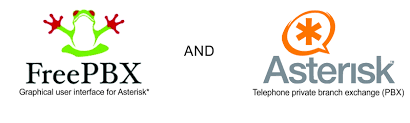 В настоящее время большую популярность получил сервер голосовой связи Asterisk. Удобнее всего им управлять с помощью web панели администрирования Freepbx. Вопросом установки и настройки этого инструмента я бы и хотел заняться в этой статье. За основу возьмем сервер Debian 8. Continue reading
В настоящее время большую популярность получил сервер голосовой связи Asterisk. Удобнее всего им управлять с помощью web панели администрирования Freepbx. Вопросом установки и настройки этого инструмента я бы и хотел заняться в этой статье. За основу возьмем сервер Debian 8. Continue reading
Разблокировка модема HUAWEI e1550 от киевстар
Разблокировка модема HUAWEI e1550 от киевстар
Имеется модем залоченый под Киевстар с версией прошивки 11.608.14.11.174. Именно эту версию нельзя разлочить кодом разблокировки, и перепрошить тоже нельзя. Единственный вариант — платный софт. Самый дешевый вариант — inspire-device.com. Регистрируетесь, скачиваете InspireClient и запускаете. Программа сама определит можно ли разблокировать и цену. В моем случае цена — 1 кредит (приблизительно 40 грн).
UPD
Модем Huawei E1550, заблокированный под одного оператора, может создать неудобства для пользователей, которые хотят использовать SIM-карты других операторов. В этом руководстве мы рассмотрим пошаговый процесс разблокировки модема Huawei E1550 с прошивкой 11.608.14.11.174 от Киевстар, а также предложим решения возможных проблем, с которыми вы можете столкнуться.
Что потребуется для разблокировки
- Модем Huawei E1550 с прошивкой 11.608.14.11.174.
- USB-кабель для подключения модема к компьютеру.
- SIM-карта другого оператора для проверки разблокировки.
- Программы и утилиты для разблокировки (описаны ниже).
Пошаговая инструкция по разблокировке
- Установка необходимых драйверовПрежде чем начать процесс разблокировки, убедитесь, что на вашем компьютере установлены все необходимые драйверы для работы с модемом. Обычно драйверы поставляются вместе с модемом на диске или автоматически устанавливаются при подключении устройства к компьютеру.
- Подключение модемаВставьте модем Huawei E1550 в USB-порт компьютера. Если модем обнаружен системой, убедитесь, что он правильно распознан и готов к дальнейшей работе.
- Использование кода разблокировкиЧтобы разблокировать модем, вам потребуется специальный код разблокировки. Этот код можно получить несколькими способами:
- Официальный запрос у оператора. Киевстар может предоставить код разблокировки по запросу, если ваш контракт завершён.
- Онлайн-сервисы для генерации кода. Существуют сайты, где можно сгенерировать код разблокировки, введя IMEI модема.
- Ввод кода разблокировки
- Запустите программу управления модемом.
- Вставьте SIM-карту другого оператора в модем.
- Когда программа запросит код разблокировки, введите его и нажмите «ОК».
- Если код введён правильно, модем будет разблокирован, и вы сможете использовать его с любыми операторами.
- Альтернативные методы разблокировкиЕсли ввод кода не сработал, можно попробовать разблокировать модем с помощью специальных утилит, таких как DC-Unlocker или Huawei Modem Code Writer. Эти программы позволяют выполнить разблокировку через командную строку или графический интерфейс.
Возможные проблемы и их решение
- Модем не определяется системой. Если модем не распознаётся компьютером, попробуйте использовать другой USB-порт или компьютер, а также убедитесь, что драйверы установлены правильно.
- Неправильный код разблокировки. Если код оказался неправильным, перепроверьте IMEI и попробуйте получить новый код. Некоторые модемы имеют ограничение на количество попыток ввода кода, поэтому будьте внимательны.
- Сообщение о блокировке модема после прошивки. В некоторых случаях прошивка модема может привести к повторной блокировке устройства. В этом случае потребуется повторная разблокировка с использованием другого кода.
Заключение
Разблокировка модема Huawei E1550 с прошивкой 11.608.14.11.174 от Киевстар позволяет использовать его с SIM-картами любых операторов, что делает устройство более универсальным и удобным в использовании. Следуя приведённой выше инструкции, вы сможете легко разблокировать свой модем и избавиться от ограничений.